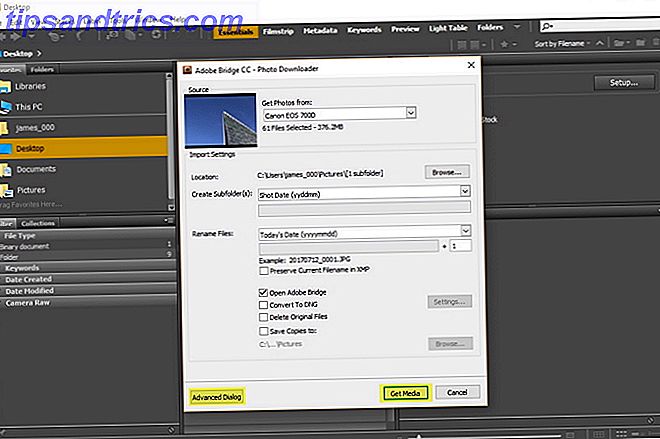Os laptops ainda são o carro-chefe de escolha para a maioria dos usuários, apesar da atratividade dos tablets e da acessibilidade do desktop. Você simplesmente não pode bater uma estação de trabalho móvel adequada quando você precisa fazer um trabalho real.
Esta portabilidade tem um custo, no entanto. O acúmulo de calor tem sido um problema há muito tempo, resultado de projetos apertados e baterias de alta capacidade. Se o seu laptop está superaquecendo, dê uma olhada no nosso guia sobre como consertar um laptop superaquecimento Como consertar um laptop superaquecimento Como consertar um laptop superaquecimento A maior ameaça para o seu laptop, com exceção de sua caneca de café, está superaquecendo. Nós mostramos o que você pode fazer sobre isso. Consulte Mais informação .
Hoje vamos dar uma olhada no que você pode fazer para que os fãs trabalhem menos.
Antes de começarmos
Laptops, híbridos de tela sensível ao toque e até mesmo alguns consoles de jogos portáteis são fornecidos com ventiladores por um motivo: para dissipar o calor pela circulação de ar. Na maior parte do tempo, quando seus fãs aparecem, é porque eles deveriam. Mesmo uma máquina cara como a mais recente do MacBook Pro soa como um drone decolando quando está sob carga extrema (ou um gato).
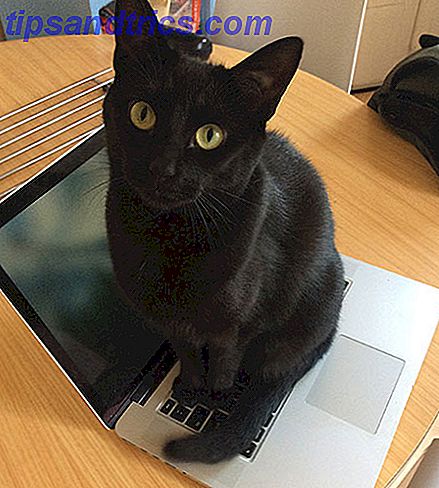
Se o ambiente estiver quente, seu laptop precisará trabalhar mais para dissipar o calor, o que significa mais ruído do ventilador. Se você estiver cobrindo as aberturas, o que geralmente acontece quando você usa um laptop em móveis macios (como uma cama), o laptop fica quente. Se você estiver jogando um jogo em 3D, usando o webGL ou outras tecnologias de navegador com muitos recursos, como as Experiências do Google Chrome 10 Incríveis experiências do Google Chrome que você precisa experimentar 10 Incríveis experimentos do Google Chrome que você precisa experimentar Alguns experimentos do Google Chrome são bobos, mas alguns são francamente brilhantes. Nós procuramos no catálogo 10 dos melhores experimentos do Google Chrome que você realmente precisa conferir. Leia mais, ou renderizando vídeo, você também experimentará o acúmulo de calor.
Nota: Se os seus ventiladores repentinamente soarem diferentes e estiverem emitindo um ruído alto ou barulhento, é provável que haja um problema de rolamento e a ventoinha seja substituída. Se seus fãs parecem normais, mas ainda estão funcionando constantemente, é improvável que a unidade do ventilador seja o problema.
1. Mate seus processos
Os fãs que subitamente se levantam do nada estão respondendo às demandas colocadas no hardware, geralmente na GPU. A melhor maneira de resolver isso é eliminar a demanda, eliminando o processo.

Usuários de Mac podem isolar e matar processos indesejados usando o Activity Monitor Activity Monitor: O Mac Equivalente de Ctrl + Alt + Delete Activity Monitor: o Mac Equivalente de Ctrl + Alt + Delete Se você quer ser um usuário razoavelmente proficiente em Mac, é necessário sabe o que é o Activity Monitor e como lê-lo e usá-lo. Como de costume, é aí que entramos. Leia mais, enquanto os usuários do Windows podem usar o Gerenciador de Tarefas Processos Como lidar com processos suspeitos do Gerenciador de Tarefas do Windows Como lidar com processos suspeitos do Gerenciador de Tarefas do Windows CTRL + ALT + DEL A saudação de três dedos é a maneira mais rápida de adicione à sua confusão. Classificando através de processos do Gerenciador de Tarefas, você pode perceber algo como svchost.exe usando 99% da sua CPU. Então agora ... Leia Mais. Os usuários de Linux também têm várias opções disponíveis para gerenciar processos invasores Como eliminar programas e verificar informações do sistema no Linux Como eliminar programas e verificar informações do sistema no Linux No Windows, programas que não respondem podem ser fechados pressionando CTRL + ALT + DEL e abrindo o gerenciador de tarefas. Mas no Linux, as coisas são diferentes. Felizmente, ainda é fácil monitorar e fechar programas que não respondem ... Leia Mais.
Se o calor for um problema, pode ser prudente evitar muitos processos que começam quando o computador inicializa. Os usuários do Windows têm muita escolha para gerenciar este item de inicialização do Windows para corrigir o seu computador lento para programas gratuitos na inicialização pode afetar tanto a velocidade de inicialização do Windows eo desempenho geral do computador. Corrija seu computador lento removendo aplicativos do início automático. Nós mostramos a você como pegá-los todos. Leia mais, enquanto os usuários de Mac podem ir para Preferências do Sistema> Usuários> Inicialização e remover qualquer coisa desnecessária Como fazer o seu Mac inicializar mais rápido Como fazer o seu Mac inicializar mais rápido Seu Mac está demorando para sempre? Veja como acelerar isso. Consulte Mais informação . E não, não nos esquecemos dos usuários do Linux Como controlar os serviços de inicialização e os daemons do Linux Como controlar os serviços de iniciação do Linux e Daemons O Linux executa muitos aplicativos "em segundo plano" dos quais você pode nem estar ciente. Veja como assumir o controle deles. Leia mais também.
2. Usuários de Mac: Redefinir SMC e PRAM
Uma dica rápida para os usuários de Mac que estão encontrando ruído constante do ventilador é redefinir o controlador de gerenciamento do sistema Como redefinir SMC & PRAM do seu Mac - e por que como redefinir SMC & PRAM do seu Mac - e por que às vezes seu Mac vai agir estranho sem aparente Por isso, se uma reinicialização não funcionar, às vezes você precisará redefinir o SMC e o PRAM. Leia mais (SMC). O SMC é responsável por todos os tipos de coisas do MacOS todos os dias, e os fãs fora de controle são um sintoma clássico de um problema. Você também pode tentar redefinir a PRAM, que é explicada no artigo vinculado acima.
3. Compre um refrigerador
Os coolers para notebooks costumavam ser placas de metal de aparência bastante inofensiva com ventiladores na base, o que ajudaria a maximizar o fluxo de ar disponível. Atualmente, eles são cobertos por LEDs, com velocidades de vento variáveis, sensores de temperatura e hubs USB embutidos.
Havit HV-F2056 15.6 "-17" Laptop Cooler Cooling Pad - portátil Slim USB Powered (3 fãs) (preto) Havit HV-F2056 15.6 "-17" Laptop Cooler Cooling Pad - portátil Slim Powered USB (3 fãs) (preto) Compre agora Na Amazon $ 21.99
Felizmente, os periféricos, como o laptop Havit Cooling Pad, ainda executam seu trabalho de manter seu laptop legal. Os coolers são ideais se você usa seu laptop em uma mesa ou em outra posição estática. Eles são uma compra especialmente atraente para quem quer jogar jogos 3D exigentes, renderizar vídeo ou colocar sua máquina sob carga por longos períodos de tempo.
 Crédito da imagem: Stephen Sizemore via Flickr
Crédito da imagem: Stephen Sizemore via Flickr
Além das placas de base de resfriamento nas quais você coloca o laptop, você também pode obter coolers de vácuo a vácuo que literalmente sugam o ar quente direto de sua máquina. O Opolar LC06 é um exemplo projetado com o resfriamento rápido em mente. A maioria dos comentários é positiva, mas alguns (como este) avisam que as máquinas com ventilação traseira podem encontrar problemas - seu laptop específico pode determinar se isso funcionará para você.
Ventilador OPOLAR para notebook com Display de temperatura e Cooling Pads Ventilador OPOLAR para notebook com Display de temperatura e Cooling Pads Comprar agora Na Amazon US $ 29.99
Lembre-se: Refrigeradores externos oferecem uma solução para seu problema de calor, mas eles não são uma ótima solução a longo prazo se a sua máquina estiver constantemente quente. Nesse caso, você pode querer…
4. Limpe seu laptop
Fãs fortes são um sinal de calor, e se seus fãs estão sempre altos, significa que seu laptop está sempre quente. O acúmulo de poeira e cabelo é inevitável e serve apenas para reduzir o fluxo de ar. Fluxo de ar reduzido significa baixa dissipação de calor, então você precisará limpar a máquina fisicamente para melhorar as coisas.
 Crédito da imagem: Timo Kuusela via Flickr
Crédito da imagem: Timo Kuusela via Flickr
Aviso: Se o seu equipamento ainda estiver na garantia, sua abertura anulará essa garantia (incluindo garantias estendidas no pós-venda, como AppleCare AppleCare: Quais são suas opções e realmente vale a pena?) AppleCare: Quais são suas opções e realmente valem a pena? "As altas taxas de satisfação do cliente e uma grande rede de lojas capazes de realizar certos reparos no local dão à AppleCare a vantagem sobre a garantia média - mas os benefícios realmente valem o preço? Leia Mais). Se você não sabe o que está fazendo, você também pode danificar alguma coisa, então seja cuidadoso ou consulte um amigo com um pouco mais de experiência.
Para limpar sua máquina, você precisará de uma lata de ar comprimido, uma chave de fenda para abrir seu laptop e paciência. Você também deve usar uma pulseira antiestática e desconectar sua máquina da energia (e, se possível, remover a bateria) para evitar danificar os componentes internos ou você mesmo com Eletricidade Estática Seus tênis podem matar seu computador: Como a eletricidade estática funciona [MakeUseOf Explains] Suas sapatilhas podem matar seu computador: Como funciona a eletricidade estática [MakeUseOf explica] A eletricidade estática é a principal causadora de hardware de computador, e está em toda parte! Pânico de lado, se você faz algum trabalho com componentes de computador - até mesmo simples como atualizar sua memória - você precisa saber ... Leia Mais.
Rosewill anti faixa de pulseira de pulso estático com fio de aterramento, ESD cinta com clipe de jacaré. Rosewill RTK-002 ESD Wrist Band com Extra destacável Extra Longo Enrolado Cord Rosewill Anti Static Pulseira Strap com Fio de aterramento, ESD Strap com Jacaré. Rosewill Pulseira de pulso ESD RTK-002 com cabo destacável extra longo enrolado Compre agora Na Amazon $ 5.09
Use o ar em rajadas curtas para remover a poeira e o cabelo dos componentes internos, especialmente em torno de ventiladores e dissipadores de calor. Cobrimos o processo de limpeza para usuários de MacBook e iMac Como limpar a poeira do seu MacBook ou iMac Como limpar a poeira do seu MacBook ou iMac Limpar o pó de um Mac não é tão fácil quanto limpar o pó de um PC, mas não é impossível. Aqui está o que você precisa saber. Leia mais antes, e também temos um guia completo de limpeza do laptop Como limpar a tela do laptop, a tampa, o teclado e os ventiladores Como limpar a tela do laptop, a tampa, o teclado e os ventiladores Com o tempo, o laptop acumula sujeira, poeira e sujeira. Nós mostramos a você como limpar cada parte dele, da tela para as portas e muito mais. Leia mais, que abrange portas, aberturas e internals.
5. O Software “Corrigir”
A maioria dos laptops permite controlar a velocidade do seu ventilador usando software de terceiros. Isso permite controlar o volume do laptop, ao custo do fluxo de ar. Não é preciso dizer que reduzir a velocidade do seu ventilador só tornará seu laptop mais quente e reduzirá sua vida útil no longrun.

Esses aplicativos também podem ser usados para obter acesso a uma grande quantidade de informações sobre os componentes internos do seu computador, para que eles não sejam todos ruins. Para usuários do Windows, recomendamos algo como o SpeedFan, enquanto usuários do Mac podem usar o smcFanControl (ou experimente o Fanny se você estiver mais interessado em monitorar a temperatura. Como visualizar a temperatura do CPU e as velocidades do ventilador no Mac. Aplicativos gratuitos para Mac que monitoram a temperatura da CPU e a velocidade da ventoinha são difíceis de encontrar, mas esse aplicativo faz as duas coisas da maneira mais limpa.
Se você quiser fazer o mesmo e usar o Linux, precisará instalar os pacotes lm-sensors e fancontrol . Confira este thread do StackExchange no Fan Management para mais informações.
Fãs ainda correndo?
Se nada parece estar ajudando, você provavelmente vai querer levar a sua máquina para um ponto de serviço e obter um profissional para olhar para ele para você. Esteja preparado para saber que o problema é baseado em hardware e que você precisará substituir algo (como a placa-mãe) para corrigir o problema. Se é um trabalho grande o suficiente, pode ser mais barato comprar um novo laptop.
Se o calor é um problema para o seu laptop atual, você pode querer considerar isso quando se trata de comprar um substituto. Os híbridos com foco em dispositivos móveis, como o Microsoft Surface e o iPad Pro, geram calor, mas usam chips móveis mais eficientes (e, em última análise, menos potentes) para reduzir o problema.
Laptops que usam um chassi de metal, como o MacBook da Apple, também são melhores em dissipar o calor. Todo MacBook é construído em um dissipador de calor gigante e a longevidade das máquinas da Apple. Apple Tax: Por que os Macs mantêm seu valor de revenda? Imposto da Apple: Por que os Macs mantêm seu valor de revenda? Você provavelmente já ouviu isso antes: os Macs podem custar mais, mas eles mantêm seu valor. Isso é verdade e, em caso afirmativo, por quê? Leia mais sugeriria que este é um movimento de design eficaz.
Nós ajudamos a resolver seu problema de fãs barulhentos? Laptop ainda soa como um motor a jato? Deixe um comentário abaixo e vamos tentar o nosso melhor para ajudá-lo.
Crédito de imagem: PeterPhoto123 via Shutterstock.com